India¶
Instalare¶
Instalați următoarele module pentru a obține toate caracteristicile localizării indiene:
Nume |
Nume tehnic |
Descriere |
|---|---|---|
India - Contabilitate |
|
Implicit pachetul de localizare fiscală |
India Facturare electronică |
|
|
E-waybill Indian |
|
|
Stoc E-waybill Indian |
|
|
Indian - GSTR India eFiling |
|
|
Indian - Rapoarte contabile |
|

sistemul de factură electronică¶
Odoo respectă cerințele sistemului de factură electronică privind taxa pe bunuri și servicii (GST) din India.
Configurare¶
Înregistrarea facturii electronice NIC¶
Trebuie să vă înregistrați pe portalul de factura electronică NIC pentru a obține acreditările API. Aveți nevoie de aceste acreditări pentru a configurați aplicația Odoo Accounting.
Conectați-vă la Portalul NIC e-Invoice făcând clic pe Login și introducând Numele de utilizator și Parola ;
Notă
Dacă sunteți deja înregistrat pe portalul NIC, puteți utiliza aceleași date de conectare.

Din tabloul de bord, accesați ;
După aceea, ar trebui să primiți un cod OTP pe numărul dvs. de telefon mobil înregistrat. Introdu codul OTP și dă clic pe Verifică OTP;
Selectați Prin GSP pentru interfața API, setați Tera Software Limited ca GSP și introduceți un Nume de utilizator și Parolă pentru API-ul dvs. După ce ați terminat, faceți clic pe Trimite.
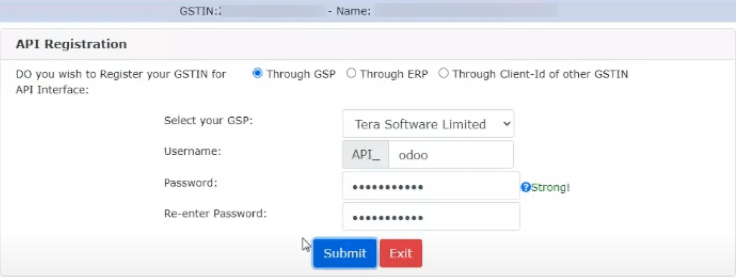
Configurare în Odoo¶
Pentru a activa serviciul de factură electronică în Odoo, accesați și introduceți anterior Nume de utilizator și Parola setat pentru API.
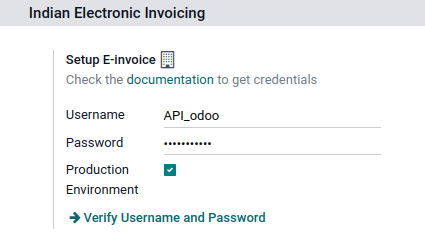
Jurnale¶
Pentru a trimite automat facturi electronice către portalul NIC e-Invoice, trebuie mai întâi să vă configurați jurnalul vânzări accesând , deschizând jurnalul vânzări și în fila Setări avansate, sub Schimb electronic de date, activați Factură electronică (IN) și salvați.
Flux de lucru¶
Validare factura¶
Odată ce o factură este validată, în partea de sus este afișat un mesaj de confirmare. După ceva timp, Odoo încarcă automat fișierul semnat JSON al facturilor validate pe portalul NIC e-Invoice. Dacă doriți să procesați factura imediat, faceți clic pe Procesează acum.

Notă
Puteți găsi fișierul semnat JSON în fișierele atașate din chatter.
Puteți verifica starea EDI a documentului în fila Document EDI sau în câmpul Facturare electronică al facturii.
Raport PDF factură¶
Odată ce o factură este validată și transmisă, raportul PDF al facturii poate fi tipărit. Raportul include IRN, Ack. Nu (număr de confirmare) și Ack. Data (data confirmării) și codul QR. Acestea atestă că factura este un document fiscal valabil.

anularea facturii electronice¶
Dacă doriți să anulați o factură electronică, accesați fila Alte informații a facturii și completați câmpurile Motivul anulării și Anulați observațiile. Apoi, faceți clic pe Solicitați anularea EDI. Starea câmpului Facturare electronică se schimbă în Pentru a anula.
Important
Procedând astfel, se anulează atât e-Invoice, cât și E-Way bill.

Notă
Dacă doriți să renunțați la anulare înainte de procesarea facturii, faceți clic pe Call Off EDI Cancellation.
Odată ce solicitați anularea facturii electronice, Odoo trimite automat fișierul semnat JSON către portalul NIC e-Invoice. Puteți da clic pe Procesează acum dacă doriți să procesați factura imediat.
Verificarea facturii electronice GST¶
După trimiterea unei facturi electronice, puteți verifica dacă factura este semnată chiar de pe site-ul web al sistemului GST e-Invoice.
Descărcați fișierul JSON din fișierele atașate. Se găsește în chatter-ul facturii aferente;
Deschideți Portalul NIC e-Invoice și accesați ;
Selectați fișierul JSON și trimiteți-l;

Dacă fișierul este semnat, este afișat un mesaj de confirmare.

Factura E-Way¶
Configurare¶
Odoo respectă cerințele Taxa indiană pe bunuri și servicii (GST) E-waybill sIstem.
Înregistrare API pe factura NIC E-Way¶
Trebuie să vă înregistrați pe portalul de facturare E-Way NIC pentru a vă crea acreditările API. Aveți nevoie de aceste acreditări pentru a configurați aplicația Odoo Accounting.
Conectați-vă la Portalul de facturare NIC E-Way făcând clic pe Login și introducând Numele de utilizator și Parola;
Din tabloul de bord, accesați ;
Faceți clic pe Trimite OTP. După ce ați primit codul pe numărul dvs. de telefon mobil înregistrat, introduceți-l și faceți clic pe Verify OTP;
Verificați dacă Tera Software Limited este deja pe lista GSP/ERP înregistrată. Dacă da, utilizați numele de utilizator și parola utilizate pentru a vă conecta la portalul NIC. În caz contrar, urmați pașii următori;

Selectați Adăugați/Nou, selectați Tera Software Limited ca Nume GSP, creați un Nume de utilizator și o Parolă pentru API-ul dvs. și faceți clic pe :guilabel:` Adaugă`.

Configurare în Odoo¶
Pentru a configura serviciul de facturare E-Way, accesați și introduceți Numele de utilizator și Parolă.

Flux de lucru¶
Trimiteți o factură E-Way¶
Pentru a trimite o factură E-Way, confirmați factura clientului/factura furnizorului și faceți clic pe Trimite factura E-Way.

Validare factura¶
Odată ce o factură a fost emisă și trimisă prin Trimite factura E-Way, este afișat un mesaj de confirmare.

Notă
Puteți găsi fișierul semnat JSON în fișierele atașate din chatter.
Odoo încarcă automat fișierul semnat JSON pe portalul guvernamental după un timp. Faceți clic pe Procesează acum dacă doriți să procesați factura imediat.
Raport PDF factură¶
Puteți imprima raportul PDF al facturii după ce ați trimis factura E-Way. Raportul include numărul facturii E-Way și data de valabilitate a facturii E-Way.

Anularea facturii E-Way¶
Dacă doriți să anulați o factură E-Way, mergeți la fila Factură E-Way a facturii asociate și completați câmpurile Motiv anulare și Observații anulare. Apoi, faceți clic pe Solicitare anulare EDI.
Important
Procedând astfel, se anulează atât e-Invoice (dacă este cazul), cât și E-Way bill.

Notă
Dacă doriți să anulați anularea înainte de procesarea facturii, faceți clic pe Call Off EDI Cancellation.
Odată ce solicitați anularea facturii E-Way, Odoo trimite automat fișierul semnat JSON pe portalul guvernului. Puteți face clic pe Procesează acum dacă doriți să procesați factura imediat.
Crearea facturilor E-way din chitanțe și ordine de livrare¶
Notă
Asigurați-vă că modulul E-Way bill Stock este instalat și configurarea E-Way bill este completă.
Pentru a crea facturi E-Way din chitanțe și livrări în aplicația Inventar, urmați acești pași:
Mergeți la sau și selectați o comandă de livrare/chitanță existentă sau creați una nouă.
Faceți clic pe Creați E-waybill/Challan.
Notă
Pentru a crea o factură E-way:
O comandă de livrare trebuie să fie în starea Finalizat (adică, validată)
O chitanță trebuie să aibă starea Gata sau Finalizat.
Faceți clic pe Generează e-Waybill pentru a valida factura E-Way și a o trimite la portalul NIC E-Way bill.
Sfat
Pentru a utiliza factura E-Way ca un challan pentru livrările de mărfuri fără a o trimite la portalul NIC E-Waybill, faceți clic pe Utilizează ca Challan.
Pentru a imprima factura E-waybill sau challan-ul, faceți clic pe pictograma (angrenaj) și selectați Ewaybill / Challan de Livrare.
Depunerea declarației GST din India¶
Activați accesul API¶
Pentru a depune returnări GST în Odoo, trebuie mai întâi să activați accesul API pe portalul GST.
Conectați-vă la portalul GST introducând Numele de utilizator și Parola și accesați My Profil în meniul profilului;

Selectați Gestionați accesul la API și faceți clic pe Da pentru a activa accesul la API;

Notă
Se recomandă setarea Duratei la 30 de zile pentru a evita necesitatea reautentificării frecvente a tokenului.
Procedând astfel, se activează un meniu drop-down Duration. Selectați Durata preferinței dvs. și faceți clic pe Confirmați.
Serviciu indian GST în Odoo¶
După ce ați activat Accesul API pe portalul GST, puteți configura Serviciul Indian GST în Odoo.
Accesați și introduceți Nume de utilizator GST. Faceți clic pe Trimite OTP, introduceți codul și, în final, Validați.
Introduceți returnarea GST¶
Când Serviciul GST indian este configurat, puteți depune declarația dvs. GST. Accesați și creați o nouă Perioadă de returnare GST dacă nu există. Introducerea fișierului GST Return se face în trei pași în Odoo:
Notă
Periodicitatea declarației fiscale poate fi configurată în funcție de nevoile utilizatorului.
Trimiteți GSTR-1¶
Utilizatorul poate verifica raportul GSTR-1 înainte de a-l încărca pe portalul GST făcând clic pe Raport GSTR-1;
The user can also get details to be submitted in GSTR-1 in Spreadsheet view by clicking on Generate;


Dacă raportul GSTR-1 este corect, faceți clic pe Push to GSTN pentru a-l trimite către portalul GST. Starea raportului GSTR-1 se schimbă în Trimitere;

După câteva secunde, starea raportului GSTR-1 se schimbă în Se așteaptă starea. Înseamnă că raportul GSTR-1 a fost trimis către Portalul GST și este verificat pe Portalul GST;

Încă o dată, după câteva secunde, starea se schimbă fie în Trimis, fie în Eroare în factură. Starea Eroare în factură indică faptul că unele dintre facturi nu sunt completate corect pentru a fi validate de portalul GST;
Dacă starea GSTR-1 este Trimis, înseamnă că raportul dvs. GSTR-1 este gata pentru a fi depus pe portalul GST.

Dacă starea GSTR-1 este Eroare în factură, facturile pot fi verificate pentru erori în Notă de jurnal. Odată ce problemele au fost rezolvate, utilizatorul poate face clic pe Push to GSTN pentru a trimite din nou fișierul pe portalul GST.

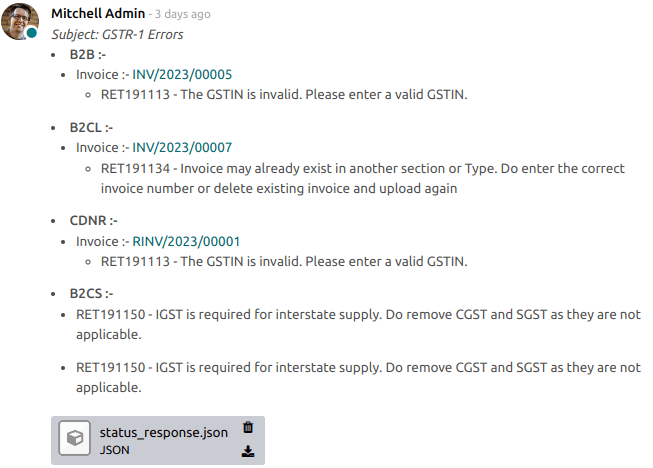
Faceți clic pe March as Filed după depunerea raportului GSTR-1 pe portalul GST. Starea raportului se schimbă în Filed în Odoo.

Primiți GSTR-2B¶
Utilizatorii pot prelua Raportul GSTR-2B de pe portalul GST. Aceasta reconciliază automat raportul GSTR-2B cu facturile dvs. Odoo;
Faceți clic pe Preluare rezumatul GSTR-2B pentru a prelua rezumatul GSTR-2B. După câteva secunde, starea raportului se schimbă în În așteptarea recepției. Aceasta înseamnă că Odoo încearcă să primească raportul GSTR-2B de la portalul GST;

Încă o dată, după câteva secunde, starea GSTR-2B se schimbă în În curs de procesare. Înseamnă că Odoo reconciliază raportul GSTR-2B cu facturile tale Odoo;

Odată terminat, starea raportului GSTR-2B se schimbă fie în Potrivit, fie în Potrivit parțial;
Dacă starea este Potrivit:

Dacă starea este Potrivit parțial, puteți face modificări în facturi făcând clic pe Vedeți facturile reconciliate. După ce ați terminat, faceți clic pe re-match.


Raportul GSTR-3¶
Raportul GSTR-3 este un rezumat lunar al vânzărilor și achizițiilor. Această returnare este generată automat prin extragerea informațiilor din GSTR-1 și GSTR-2.
Utilizatorii pot compara raportul GSTR-3 cu raportul GSTR-3 disponibil pe portalul GST pentru a verifica dacă se potrivesc făcând clic pe Raport GSTR-3;
Odată ce raportul GSTR-3 a fost verificat de către utilizator și suma taxei de pe portalul GST a fost plătită. Odată plătit, raportul poate fi închis făcând clic pe Închidere intrare;

În Închidere intrare, adăugați suma taxei plătită pe portalul GST folosind challan și faceți clic pe POST pentru a posta Closing Entry;

Odată postat, starea raportului GSTR-3 se schimbă în Filed.

Rapoarte fiscale¶
GSTR-1 raport¶
Raportul GSTR-1 este împărțit în secțiuni. Afișează Suma de bază, CGST, SGST, IGST și CESS pentru fiecare secțiune.
Raportul GSTR-3¶
Raportul GSTR-3 conține diferite secțiuni:
Detalii privind aprovizionarea internă și externă care fac obiectul unei taxări inverse;
ITC eligibil;
Valorile furniturii de intrare scutite, cu cotă zero și fără GST;
Detalii despre livrările interstatale efectuate către persoane neînregistrate.


